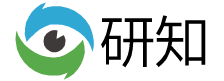探针部署安装注意事项
A) 使用云桌面登录西安蓝区,输入用户名密码后登录成功
B) 先做好Ibmc地址规划工作,需要提前做好配置工作
D)将以下三个软件拷贝到西安蓝区D盘目录下
C) 在PC端上解压One_Clickinstall软件
继续以下安装步骤:
- 将Gkit工具包DSP_xxx_OneClickInstall_xxx_Stack.zip拷贝至Windows PC机的D盘目录下,并解压。
Gkit工具所在路径中仅允许包括字母、数字、下划线(_)、中划线(-)、点(.),不允许包含中文、空格和其他字符,且路径的长度建议不超过100字符。
- 将以下软件包拷贝至Gkit工具的packages路径下。
- DSP_xxx_ADE_Base.zip
- DSP_xxx_ADE.zip
- DSP_xxx_Euler2.8_For_FusionStage_Physical.zip
- DSP_xxx_Euler2.8_Web.zip
- DSP_xxx_Euler2.8_Normal.zip
- DSP_xxx_Euler2.8_Storage.zip
以下截图的红框里应该是有上述安装软件的,但在执行D:\DSP_xxx_OneClickInstall_xxx_Stack\>easier prepare package后以下截图中红框的软件包就会消失,其实是已经解压到服务器上了。
- 以管理员身份打开CMD命令行,执行命令解压软件包。
以路径D:\DSP_xxx_OneClickInstall_xxx_Stack为例,进入解压路径并执行命令过程如下所示。
C:\Users\xxxx>D:
D:\>cd D:\DSP_xxx_OneClickInstall_xxx_Stack\
D:\DSP_xxx_OneClickInstall_xxx_Stack\>easier prepare package
- 检查拷贝和解压结果。
解压软件包所需时间较长,需要几分钟到几十分钟不等,请耐心等待。
提示类似如下信息时,表明处理完成。“Packages that fail to be processed”下列出的是处理失败的软件包,解决问题后可再次将软件包拷贝至packages路径下,并执行easier prepare package命令。
预期是安装三个软件包,实际安装成功了三个软件包,日志如下:
模板导入参考此附件“probe_oshosts_template_1.5.1(扩展机型)“
BMC为网络规划地址IP1填写服务器地址(管理地址) Routing中填写默认路由,网关填写管理地址的网关
按照chenggong 后登录M+页面查看探针配置是否可以正常提交(看红框)
在查看“APP管理服务中”的CAU-config是否已经安装正常
可以登录探针后台查看与CAU的建链情况
正常是可以看到有establish的链接状态,表示探针已经与CAU建立的链接,默认探针端口号为50012,CAU端口为10810
海量精品VIP课程——网络创业、副业赚钱、AI项目、引流方法,点击进入
如若转载,请注明出处:https://www.zhiyuen.com/1046.html